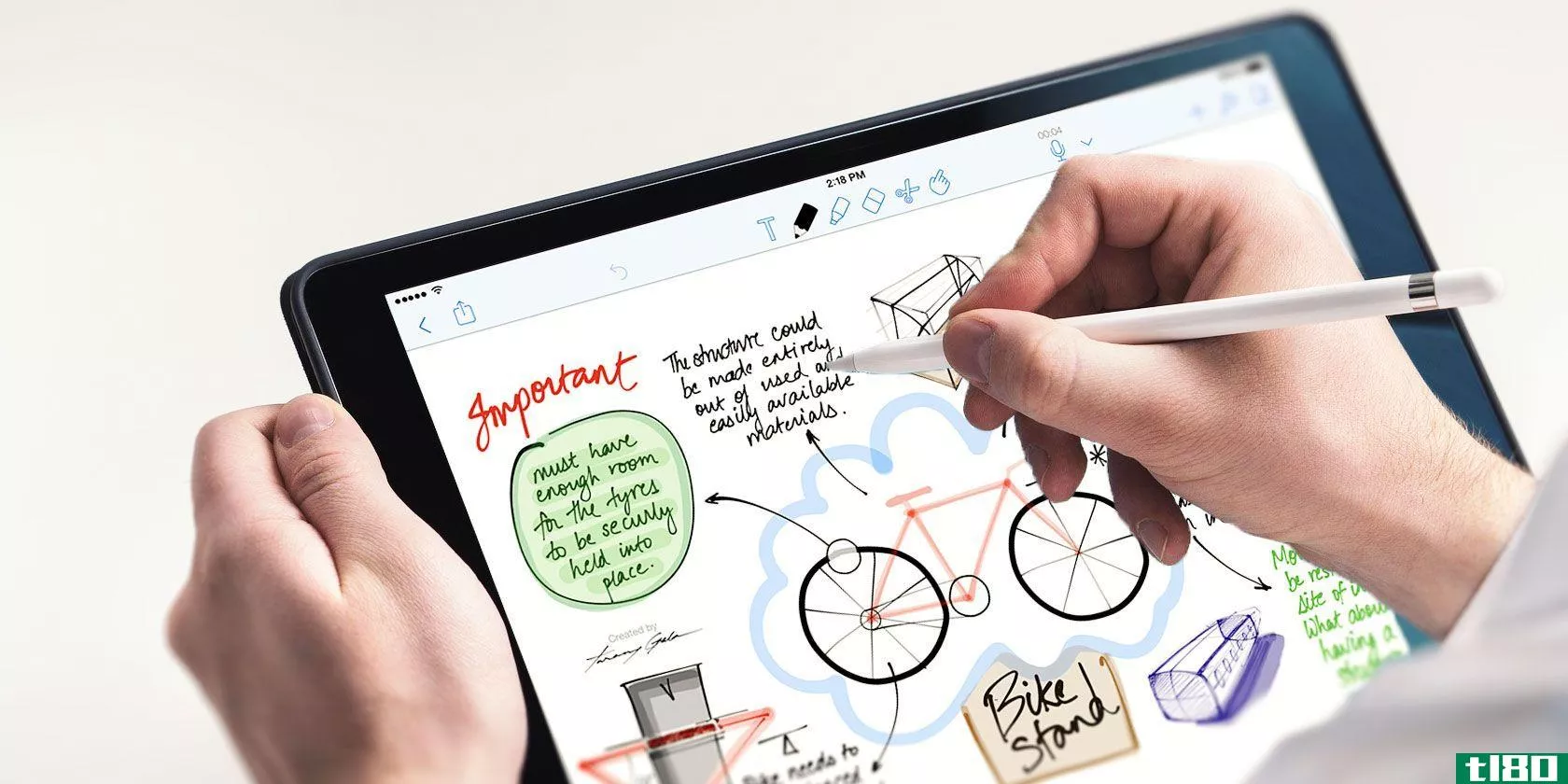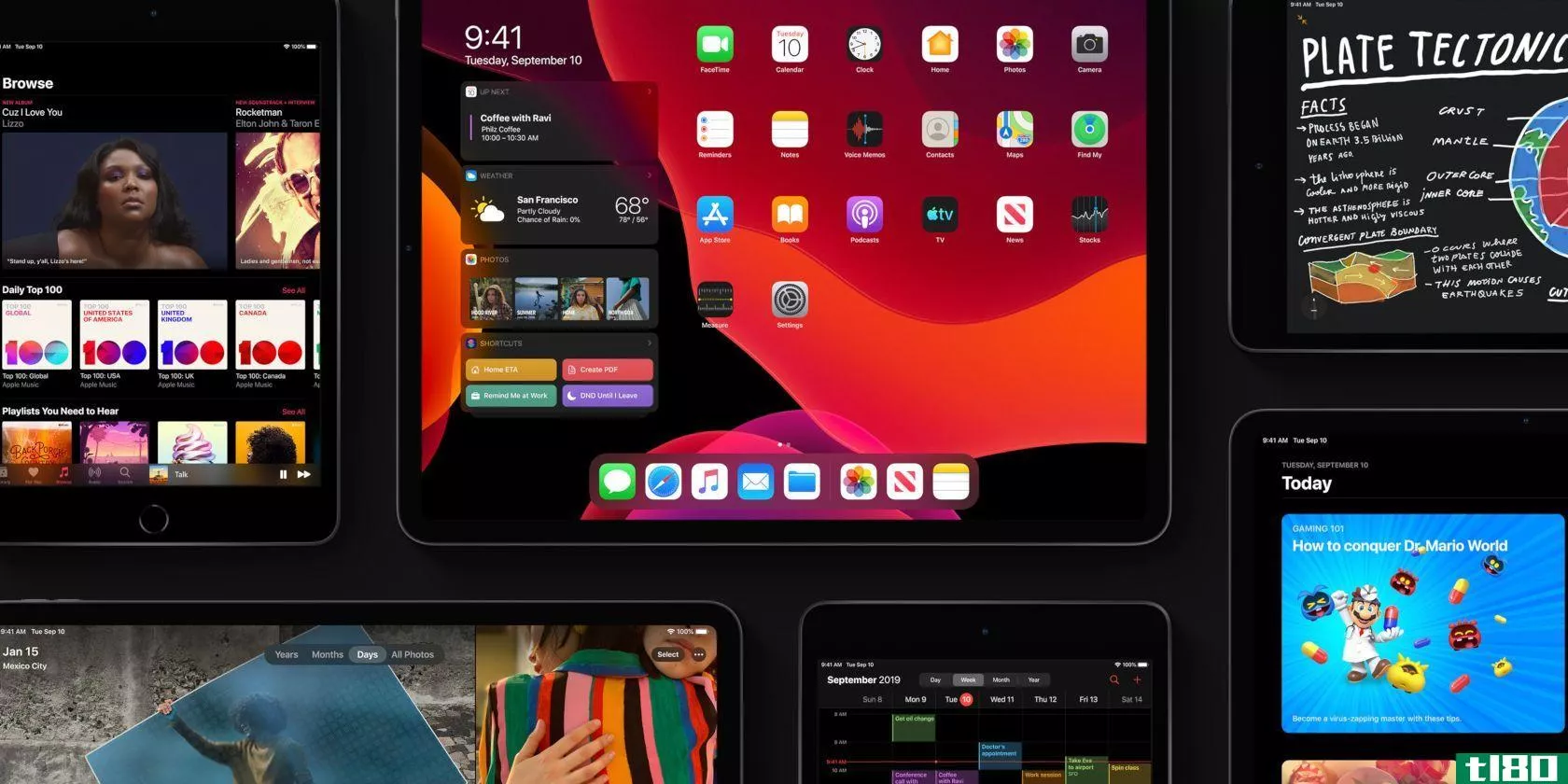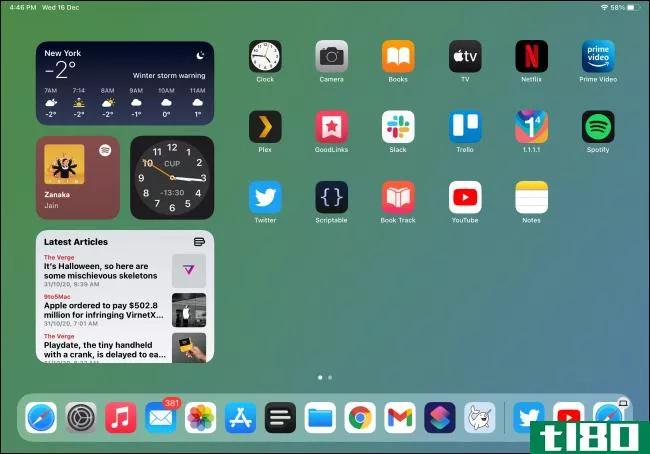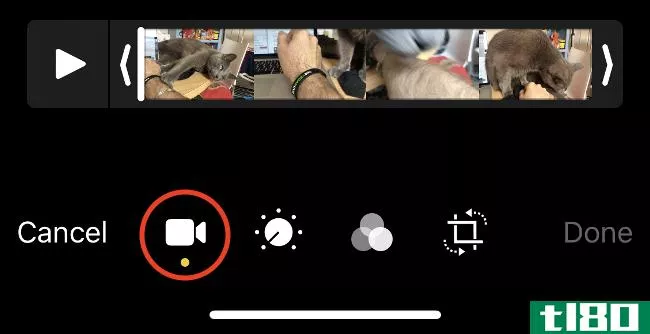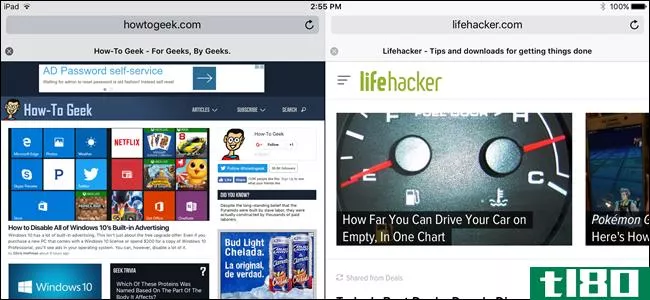如何在ipad上分割屏幕(以及操作时的最佳提示和技巧)
在iphone和ipad上运行分屏应用已经有好几年了。然而,可以说,它仍然是iOS最未被充分利用的功能之一。
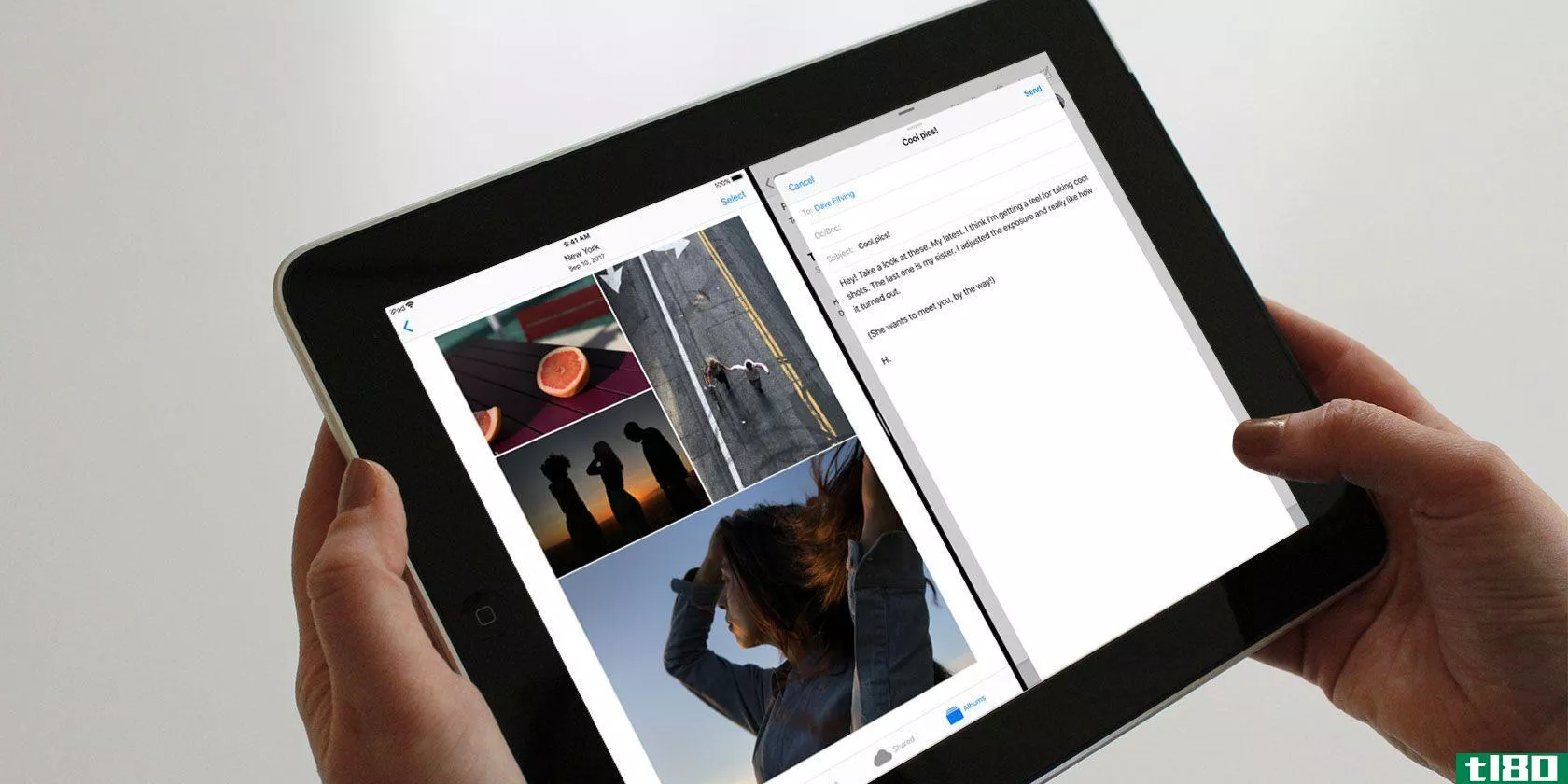
拆分屏幕在移动用户中从未真正流行起来,这或许是可以理解的。尽管iphonex的屏幕尺寸有所增加,但屏幕上的房地产价格仍然很高。
不过,平板电脑用户将从将分屏应用程序作为其工作流程的一部分中获益匪浅。该功能可帮助您节省时间并提高工作效率。
让我们来看看如何在iPad上使用分屏功能。我们还将向您介绍一些最好的技巧和窍门,让您充分利用分屏模式。
什么是ipad上的拆分视图(split view on ipad)?
分屏——或者苹果称之为“分屏视图”——可以让你同时使用两个应用程序。例如,你可以写一封电子邮件向某人解释方向,同时查看地图。
在横向模式下调整屏幕方向时,使用该功能最为舒适,但在纵向模式下也适用。
注:并非所有iPad机型都支持分屏功能。你至少需要一台ipadpro、ipadair2或ipadmini4。如果你的iPad不符合要求,你仍然可以用四个手指的水平滑动手势在应用程序之间跳跃。
如何在ipad上启动分屏模式
要启动分屏模式,首先需要确保要使用的两个应用程序中的一个在您的基座上。请记住,除非您更改了默认设置,否则您最近使用的应用程序将位于其最右侧。
接下来,打开另一个你想在分屏模式下使用的应用程序。它不需要在码头上。
打开一个应用程序后,从屏幕底部向上轻扫即可显示dock。按住要打开的应用程序的图标,然后将其拖到屏幕右侧。
屏幕应自动重新调整。当你看到调整发生时,你可以松开你的手指。这两个应用程序现在将以分屏模式打开。
如何调整分屏尺寸
当你使用两个应用进行多任务处理时,有时你需要在不关闭另一个应用的情况下调整当前正在使用的应用的大小。
这很容易做到。只需找到两个应用程序之间的黑色分界线,然后点击并拖动到您想要的位置。
如何关闭分屏应用
完成多任务处理后,需要关闭其中一个应用程序才能恢复正常使用。
再次找到两个应用程序之间的黑条。您需要点击并拖动它,但这次,请一直滑动到屏幕边缘。
如果您想关闭一个应用程序并以分屏模式重新打开另一个应用程序,也可以使用此方法。
在ipad上使用幻灯片
另一个与分割屏幕紧密相关的特性是滑动。要使用它,你至少需要一台ipadpro、ipadair或ipadmini2。
它允许你在一个浮动窗口中的第二个应用程序中工作在一个全屏应用程序的顶部,就像你习惯在你的电脑上做的那样。
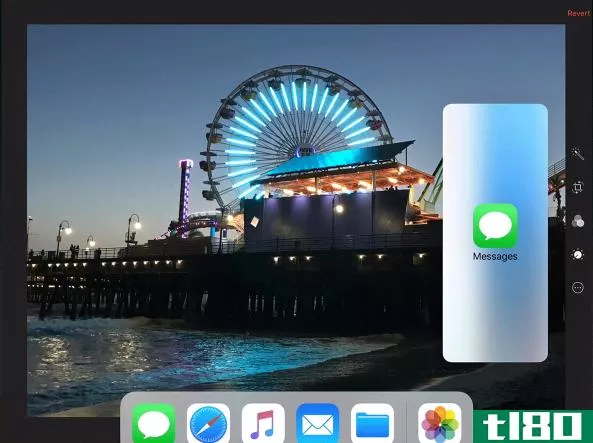
要使幻灯片正常工作,您需要再次确保您要使用的应用程序在dock中可用。
首先,打开一个普通的应用程序,让它全屏显示。下一步,从屏幕底部向上滑动以显示到dock。按住要在滑动模式下使用的应用程序的图标,将其向上拖到屏幕上,然后松开手指。
要关闭滑动应用程序,请将其滑动到屏幕的右侧。
从幻灯片切换到拆分屏幕
如果您在幻灯片模式下工作,则可以轻松跳转到拆分屏幕视图。
只需从滑动应用程序的顶部向下滑动并将其拖到屏幕的一侧。不要松开手指,直到你看到主窗格被撞倒。
从拆分屏幕切换到幻灯片
类似地,您可以在分割屏幕视图和滑动模式之间切换。
同样,从你想换成幻灯片的应用程序顶部向下滑动,将其拖到iPad屏幕中间,然后将其放下。
如何在ipad上同时打开三个应用程序
它甚至可以同时打开三个应用程序,使用分屏和幻灯片的组合。
首先,按照前面的说明启动split-screen视图。当您看到分割屏幕视图时,从屏幕底部向上滑动并将dock的一个图标拖到屏幕中心。
你必须把你想在滑动模式下运行的应用程序放在两个分屏应用程序之间的黑色分隔带上。如果你没有把它放对,它会用你正在拖动的应用程序替换一个分屏应用程序。
在ipad上拖放
无论何时使用分屏模式或滑动模式,都可以通过iOS11的拖放功能在已打开的应用程序之间拖放文件。
并不是所有的应用程序都兼容,但大多数生产力应用程序都兼容。例如,这意味着您可以将iMessage中的文本文件拖到Notes中,或将电子邮件帐户中的照片拖到日历条目中。
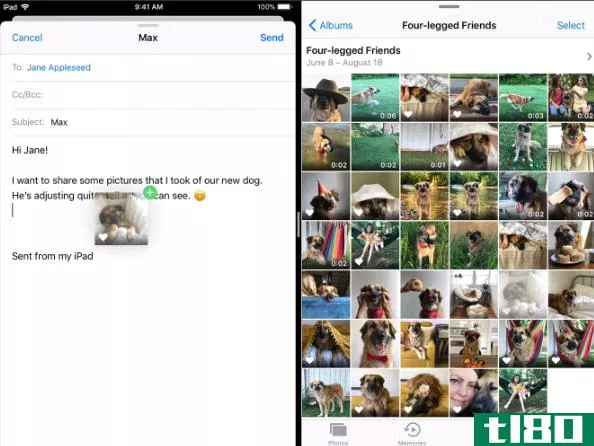
要拖放项目,请按住相关文件,直到它从屏幕中弹出。如果您愿意,可以使用另一个手指点击更多文件来选择多个项目。
选择了所有需要的文件后,将项目拖到应用程序中所需的位置,然后松开手指。
如果你的iPad不支持这个功能,你可以使用第三方的拖放应用程序。
在你的ipad上多任务处理变得很容易
苹果公司对iPad取代笔记本电脑的设想可能还在遥远的将来。然而,不可否认的是,像分屏和滑盖这样的功能会让越来越多的用户质疑,当他们现在的笔记本电脑最终消亡时,他们是否需要笔记本电脑。
如果你想从你的iPad上获得更多的信息,可以看看我们的苹果铅笔使用指南。
- 发表于 2021-03-25 02:17
- 阅读 ( 300 )
- 分类:IT
你可能感兴趣的文章
ipad pro最有用的智能键盘提示和技巧
...用程序,只包括最新的应用程序。您还可以在那里找到主屏幕的选项。当应用程序切换器打开时,使用命令+~(tilde)快捷方式向相反方向移动。 ...
- 发布于 2021-03-12 00:05
- 阅读 ( 263 )
使用ios 11的ipad dock实现更好的多任务处理和应用程序切换
... 今天我们来看看如何在iOS 11中使用新iPad Dock的功能。 ...
- 发布于 2021-03-12 04:33
- 阅读 ( 186 )
使用apple pencil和ipad pro增强您的笔记功能
...笔和ipadpro,还是生态系统专家,我们都会提供一些关于如何使用手写笔记笔记的提示,以及一些您绝对应该使用的优秀应用程序。 ...
- 发布于 2021-03-13 07:00
- 阅读 ( 310 )
如何在ipados上使用多任务和文本编辑手势
当苹果决定将iPadOS作为自己的iPad实体时,该公司推出了一些新功能,使iPad的工作和游戏都比以前更好。 ...
- 发布于 2021-03-19 07:31
- 阅读 ( 221 )
使用ipados的基本知识:关键提示、技巧和需要了解的功能
... 关于iPad的更多信息,请看一下如何将苹果铅笔与iPad或ipadpro配合使用,以及一些非常棒的iPad笔记应用程序。 ...
- 发布于 2021-03-19 09:13
- 阅读 ( 322 )
mp3文件的5个最佳音频合并和拆分工具
如果您以前从未这样做过,您应该考虑学习如何合并、加入、合并和拆分MP3音频文件。这有一些好处,特别是如果你下载你的音乐。 ...
- 发布于 2021-03-19 12:32
- 阅读 ( 509 )
ipados的10个提示和技巧14
...可以为你以前访问过的任何网站做同样的事情。 相关:如何在iPhone和iPad上打开应用程序、网站和快捷方式 在任何文本框中写入 ipados14也将苹果铅笔带到了最前沿。如果你是它的粉丝,而且你更喜欢写作而不是打字,你会喜欢...
- 发布于 2021-03-31 20:58
- 阅读 ( 238 )
如何在ipad上使用并排应用程序(分割视图)
...在屏幕上使用两个受支持的应用程序。不过,弄清楚它是如何工作的可能会让人困惑,而掌握它需要实践。下面是如何使用它。 什么是拆分视图(split view)? 分割视图在分割屏幕模式中显示两个窗口,中间有黑色分区。它是为...
- 发布于 2021-04-02 05:46
- 阅读 ( 182 )
如何在ipad上同时摆脱两个应用程序
...,那么删除额外的应用程序窗口可能会令人沮丧。下面是如何做到这一点。 如何摆脱ipad上的小浮动窗口(幻灯片) 当你使用iPad时,你可能会看到一个较小的窗口停在一个全屏应用程序上。这叫做滑倒,看起来像这样。 要关...
- 发布于 2021-04-02 09:00
- 阅读 ( 153 )
如何在ipad上使用浮动应用程序(幻灯片)
...的任务。 相关报道:iPad上的分屏和幻灯片有什么区别? 如何使用幻灯片? 要使用幻灯片,请打开应用程序。这将是您的主应用程序,运行全屏,同时您将幻灯片窗口在它的顶部。使用幻灯片切换应用程序的最简单方法是将其...
- 发布于 2021-04-02 09:07
- 阅读 ( 210 )